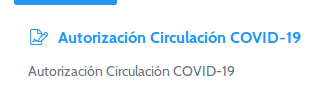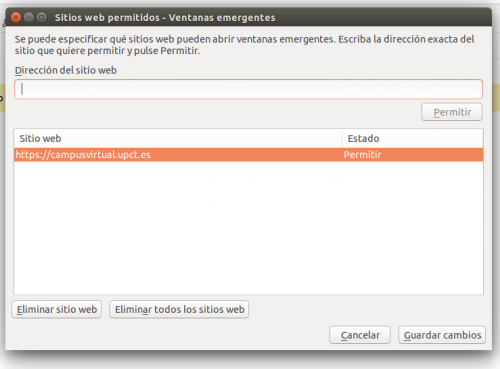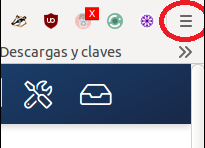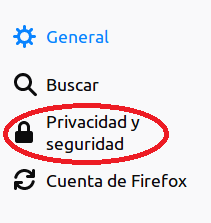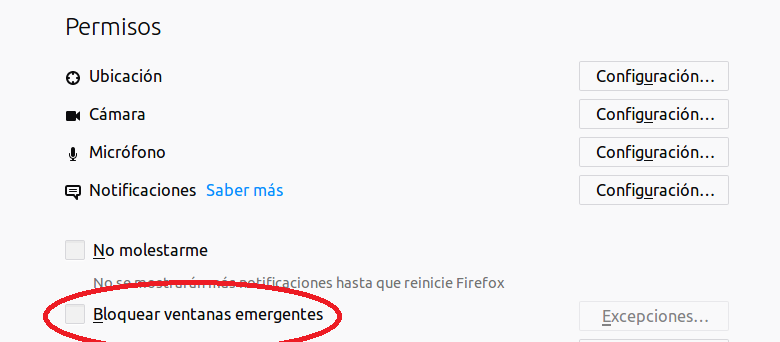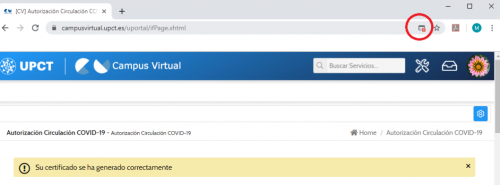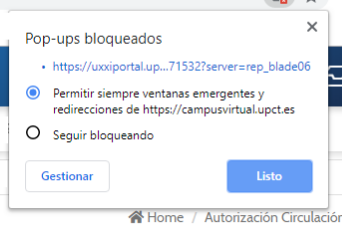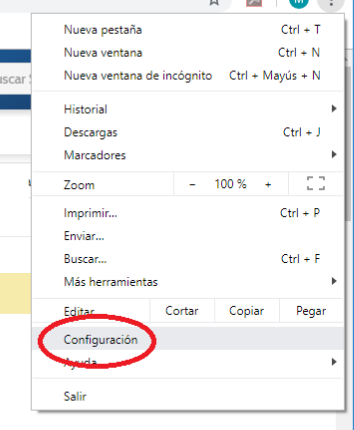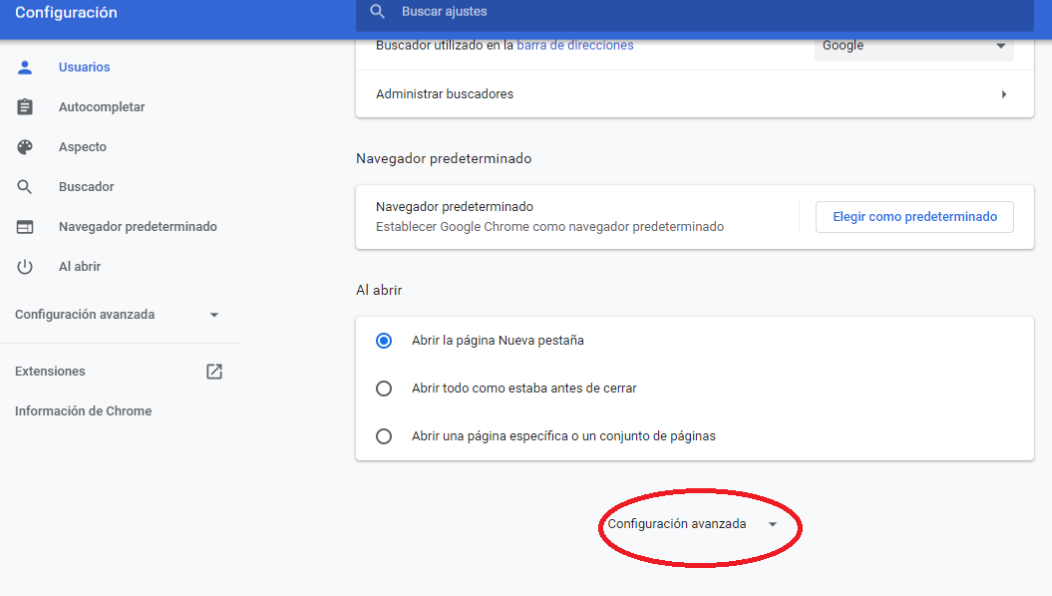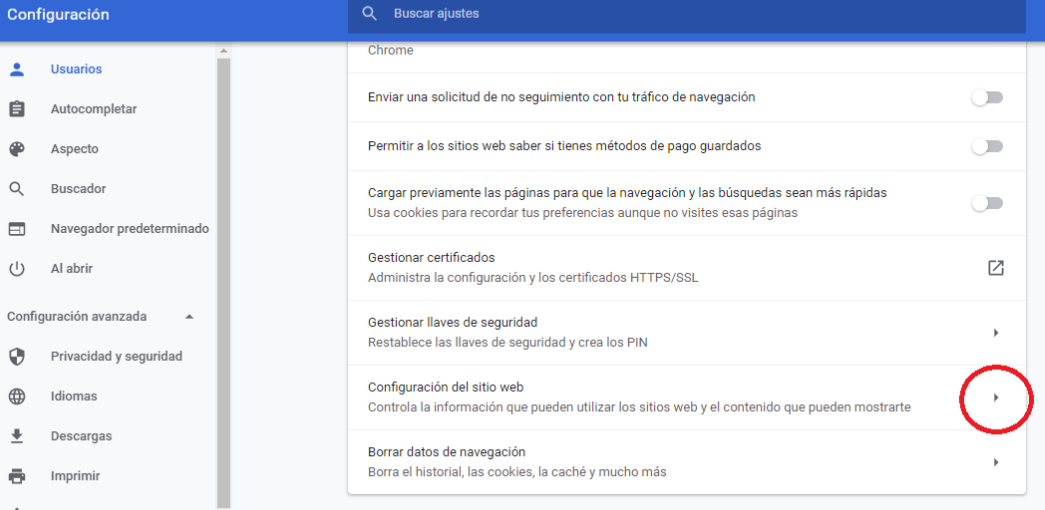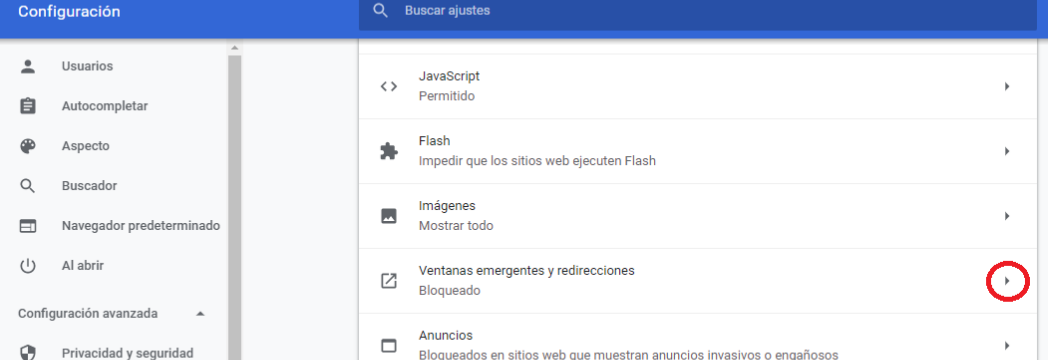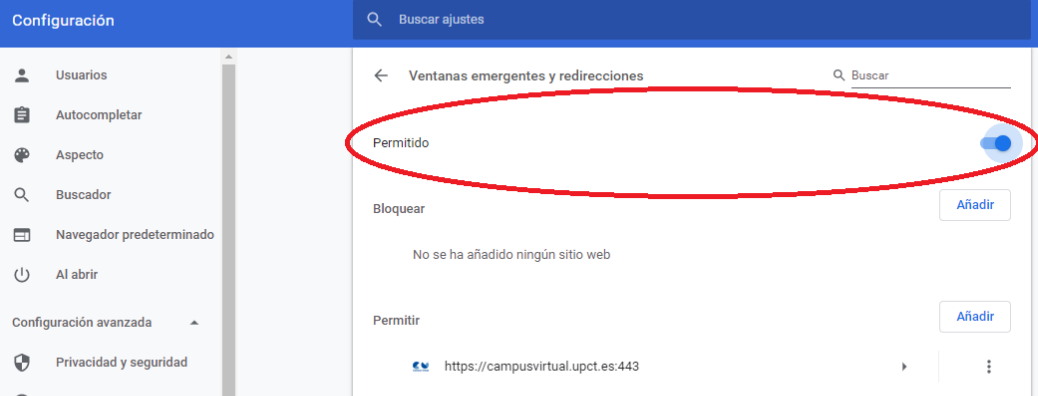Diferencia entre revisiones de «Autorizacion COVID 19»
(→Desbloquear pantallas emergentes en Chrome) |
|||
| Línea 1: | Línea 1: | ||
[[Categoría: Alumnos]] | [[Categoría: Alumnos]] | ||
| + | [[Categoría:PAS]] | ||
| + | [[Categoría:PDI]] | ||
[[Categoría:Ayuda/Guía]] | [[Categoría:Ayuda/Guía]] | ||
Revisión del 09:57 3 nov 2020
La autorización de circulación debido al COVID 19 se emite de manera personalizada a través del campus virtual, https://campusvirtual.upct.es, desplegando el menú que le corresponda de 'Profesor', 'Empleado' o 'Alumno'.
El certificado se genera en una nueva pestaña del navegador.
Sumario
No me aparece el certificado
En este caso pueden pasar dos cosas: o bien que me aparezca un mensaje diciendo que se ha generado el certificado, pero no se ha desplegado (Firefox) o bien se queda eternamente cargando el servicio (Chrome y Opera). En ambos casos el problema es el mismo: están bloquedas las ventans emergentes en el navegador.
Desbloquear pantallas emergentes en Firefox
Podemos desbloquear la página de dos maneras:
Dando permiso a la página web https://campusvirtual.upct.es:
Si vemos el siguiente mensaje podemos pulsar sobre el (zona amarilla)
y dar permisos a la página que estamos viendo
Pulsamos Guardar cambios' y podemos volvemos a pulsar sobre 'Autorización Circulación Covid 19' y el certificado se nos generará en una pantalla nueva.
Dando permisos genéricos al navegador para mostrar elementos emergentes o pop-ups
Pulsamos en la esquina superior derecha sobre el icono que aparece en la imagen.
Se nos desplegará un menú de opciones. Seleccionamos Seguridad y Privacidad
Bajamos por la página hasta encontrar el apartado de 'Permisos'
y desmarcamos la opción Bloquear ventanas emergentes. Cerramos la página y ya estamos listos para generar la Autorización.
Desbloquear pantallas emergentes en Chrome
Podemos desbloquear la página de dos maneras:
Dando permiso a la página web https://campusvirtual.upct.es:
Pulsamos en la esquina superior derecha sobre el icono que aparece en la imagen.
y nos aparecerá:
Marcamos la opción Permitir siempre emergentes y redirecciones de https://campusvirtual.upct.es y pulsamos Listo.
y ya podemos volvemos a pulsar sobre 'Autorización Circulación Covid 19' y el certificado se nos generará en una pantalla nueva.
Dando permisos genéricos al navegador para mostrar elementos emergentes o pop-ups
Pulsamos sobre los tres puntos que aparecen en la esquina superior derecha de la pantalla y pulsamos sobre 'Configuración'
Avanzamos en el navegador hasta el final de la página y pulsamos Configuración avanzada:
y elegimos la opción 'Configuración del sitio web'
Y aquí buscamos la opción 'Ventanas emergentes y redirecciones'
Y activamos la opción de Permitido.
Cerramos la página y ya estamos listos para generar la Autorización.